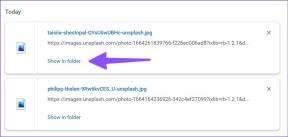Поправи грешку Валорант ТПМ 2.0 у оперативном систему Виндовс 11 – ТецхЦулт
Мисцелланеа / / April 18, 2023
Надоградња на Виндовс 11 може довести до грешке Валорант ТПМ 2.0 приликом покретања игре. Имамо детаљан водич за исправљање ове грешке Валорант ТПМ 2.0 у оперативном систему Виндовс 11. Прочитајте овај чланак до краја да бисте се вратили на игру без икаквих прекида.
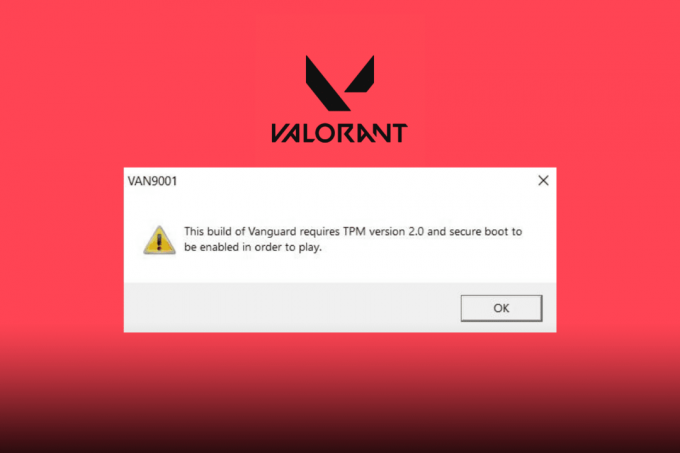
Преглед садржаја
Како да поправите грешку Валорант ТПМ 2.0 у оперативном систему Виндовс 11
Прочитајте чланак до краја да бисте исправили грешку Валорант ТМП 2.0 на вашем Виндовс 11 рачунару.
Брз одговор
Покушајте да ажурирате свој Виндовс 11 ОС. Идите на Виндовс
Подешавања > Виндовс Упдате, а затим кликните на Провери ажурирања и пратите упутства за ажурирање Виндовс-а.
Шта узрокује ТПМ 2.0 грешку у Валоранту?
Прво, хајде да дефинишемо ТПМ 2.0 и зашто је то толико важно. ТПМ 2.0 је скраћеница за Модул поуздане платформе 2.0, безбедносна функција заснована на хардверу која помаже у заштити осетљивих информација на вашем рачунару, као што су лозинке и кључеви за шифровање. Намењен је побољшању безбедности система и података, што је посебно важно када је у питању безбедност игара и онлајн. Риот Гамес је одувек радио на елиминисању варања и понудио најбоље могуће окружење за играње. А Риот'с Вангуард је један од најбољих система против варања. Уз додавање ова два елемента на њихову листу минималних захтева, играчима ће бити много теже да варају у игри због додатног слоја безбедности који се примењује. Сада, погледајмо могуће узроке грешке ТПМ 2.0 у Валоранту:
- ТПМ 2.0 и безбедно покретање нису омогућени: Ако желите да играте Валорант на Виндовс-у 11, требаће вам Сецуре Боот и ТПМ 2.0. Ако било која од функција не успе, Валорант неће радити на вашем систему. Сецуре Боот је једна од нових функција Унифиед Ектенсибле Фирмваре Интерфаце (УЕФИ) која штити кориснике од безбедносних претњи. ТПМ 2.0 је хардверска безбедносна мера која је потребна за покретање оперативног система Виндовс 11. Да бисте играли Валорант, и ТПМ 2.0 и Сецуре Боот морају бити омогућени, а ако је било који од њих онемогућен, на крају ћете добити грешку ТПМ 2.0.
- Недостаје ТПМ 2.0 чип: Можда ћете доживети грешку ТПМ 2.0 ако вашој машини недостаје ТПМ 2.0 чип. Нажалост, надоградња на новији рачунар са ТПМ 2.0 чипом је једина опција у овом случају.
- Конфликти са другим софтверским програмима: Одређени софтверски програми, као што су антивирусни софтвер или софтвер заштитног зида, могу бити у сукобу са ТПМ 2.0 чипом и изазвати ову грешку. Корисници могу покушати привремено да онемогуће свој антивирусни или заштитни зид да виде да ли ће то решити проблем.
Грешка ТПМ 2.0 у Валорант-у може бити узрокована разним факторима, али постоји неколико решења за испробавање о којима ћемо касније у овом чланку расправљати. Сада, хајде да знамо зашто Валорант каже да ми треба ТПМ 2.0 када већ имам?
Зашто Валорант каже да ми треба ТПМ 2.0 када већ имам?
Грешка ТПМ 2.0 може да вас спречи да играте Валорант. Разлика између ове грешке и других грешака у Валоранту је у томе што не можете чак ни да отворите Валорант са овим проблемом покретања. Пошто сте сазнали о могућим узроцима ове грешке Валорант ТПМ 2.0, потребно је да ТПМ 2.0 и безбедно покретање буду омогућени у вашем Виндовс-у 11, тако да ако већ имате ТПМ 2.0 у свом систему, све што треба да урадите је да проверите да ли су ваш ТП 2.0 и безбедно покретање омогућени као што је дискутовано раније. И ово је разлог зашто наилазите на ову грешку чак и када имате ТПМ 2.0.
Сада је време да сазнате неке лаке исправке за ову грешку, па идемо право на следећи одељак о исправљању грешке Валорант ТПМ 2.0 у оперативном систему Виндовс 11.
Ова грешка ТПМ 2.0 може бити фрустрирајућа и спречити вас да уживате у игри. Али не бојте се, дали смо вам неколико савета о томе како да решите проблем и решите овај проблем, ево их.
Метод 1: Основне методе за решавање проблема
Ево неколико основних корака које треба предузети ако дође до грешке у Валоранту.
1А. Поново покрените Риот Цлиент
Већина играча препоручује да затворите и поново покренете Риот Цлиент или Валорант неколико пута да бисте видели да ли грешка и даље постоји. Да бисте поново покренули игру, пратите упутства у нашој Како поново покренути Валорант Риот Цлиент у оперативном систему Виндовс 10 Водич.
1Б. Покрените Валорант у режиму администратора
Ово је супер лако, све што треба да урадите је да следите ове кораке:
1. Кликните десним тастером миша на Валорант и изаберите Покрени као администратор.

Метод 2: Омогућите ТПМ 2.0
Да бисте проверили да ли је ТПМ 2.0 омогућен на Виндовс 11 уређају, следите ове кораке:
Белешка: Проверите да ли ваш уређај подржава ТПМ 2.0 и Сецуре Боот пре него што их омогућите. Спецификације вашег уређаја могу се наћи на веб локацији произвођача или у упутству за уређај.
1. Притисните Виндовс + Ркључеви заједно да се отвори Трцати Дијалог.
2. Тип тпм.мсц и кликните на ОК.

Ако је ТПМ већ омогућен, приказује се порука ТПМ је спреман за употребу Појавиће. Ако ТПМ није омогућен, приказује се порука Није могуће пронаћи компатибилни ТПМ Појавиће.
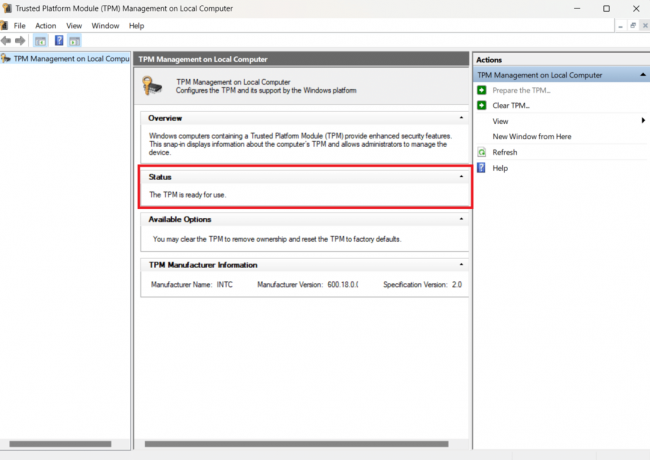
Такође прочитајте:Како користити Дигитал Вибранце у Валоранту
Метод 3: Омогућите ТПМ 2.0 и безбедно покретање
У овом методу када поново покрећете рачунар, морате омогућити ТПМ 2.0 и безбедно покретање у подешавањима БИОС-а. Пре него што се рачунар покрене, можете да конфигуришете своју матичну плочу и систем користећи БИОС мени. Пре него што наставите, препоручује се да потражите мени за подешавања БИОС-а за своју матичну плочу. Морате сами да се крећете кроз мени да бисте омогућили ТПМ 2.0 и безбедно покретање. Ево корака за проверу произвођача и детаља о моделу ваше матичне плоче:
1. Тип цмд у Виндовс трака за претрагу и притисните Ентер кључ, за отварање Командна линија.

2. Унесите следећу команду вмиц басебоард гет продуцт, Мануфацтурер у командној линији. Приказаће се произвођач и модел ваше матичне плоче. Како је приказано испод.
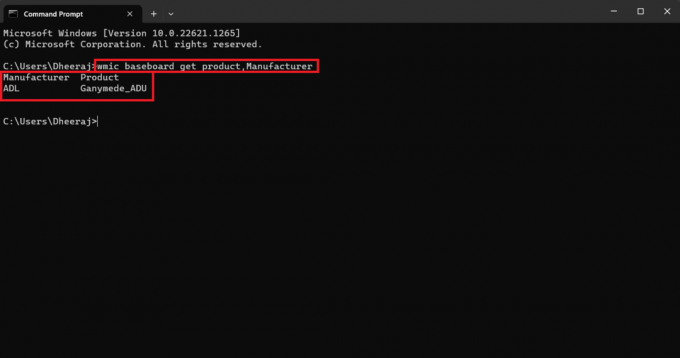
Сада пратите ове доле наведене кораке да бисте омогућили ТПМ 2.0 и безбедно покретање:
Белешка: Менији се могу разликовати у зависности од произвођача и модела ваше матичне плоче, па пре него што направите било који промене, потражите подешавања за своју матичну плочу на веб локацији произвођача или на уређају упутство.
1. Поново покренути ваш рачунар.
2. Можете да видите увод на екрану да бисте идентификовали који тастер да притиснете за улазак режим подешавања, а сваки систем бренда дефинише са којим кључевима се налази.
Ево листе подешавања биос кључева према њиховим брендовима.
- Делл: Ф2 или Ф12.
- ХП: ЕСЦ или Ф10.
- Ацер: Ф2 или Избриши.
- АСУС: Ф2 или Избриши.
- Леново: Ф1 или Ф2.
- МСИ: Избриши.
- Тосхиба: Ф2.
- Самсунг: Ф2.
3. Једном у БИОС мени, идите на Безбедно покретање и ТПМ 2.0 подешавања и омогућити њих.

Метод 4: Ажурирајте Виндовс
Провера свих доступних ажурирања за Виндовс увек је добра ствар. Ако случајно користите застарелу верзију оперативног система Виндовс, то може довести до грешке ТПМ 2.0. Дакле, да бисте спречили ову или било коју врсту грешке, морате ажурирати свој Виндовс на најновију доступну верзију. Да бисте то урадили, прочитајте наш водич Како преузети и инсталирати ажурирања на Виндовс 11.
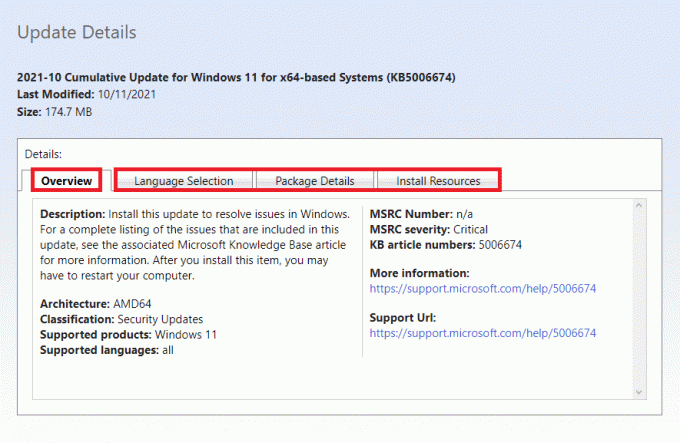
Такође прочитајте:Како поправити Валорант ФПС падове
Метод 5: Онемогућите Дисцорд аутоматско покретање
Знамо да може да звучи искључено, али онемогућавање Дисцорд-овог аутоматског покретања понекад може да вам помогне да се решите ТПМ 2.0 грешке и вратите у игру. Дакле, ево корака за онемогућавање аутоматског покретања Дисцорд-а:
1. Лансирање Дисцорд на вашем рачунару.
2. Кликните на зупчаник да бисте приступили подешавањима Дисцорд-а.
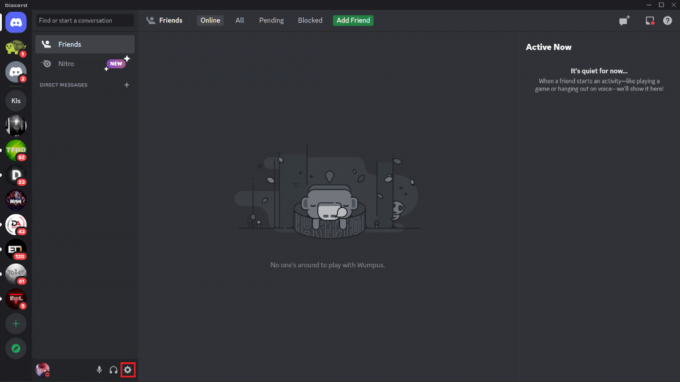
3. Померите се надоле и кликните на Виндовс подешавања на левом менију.
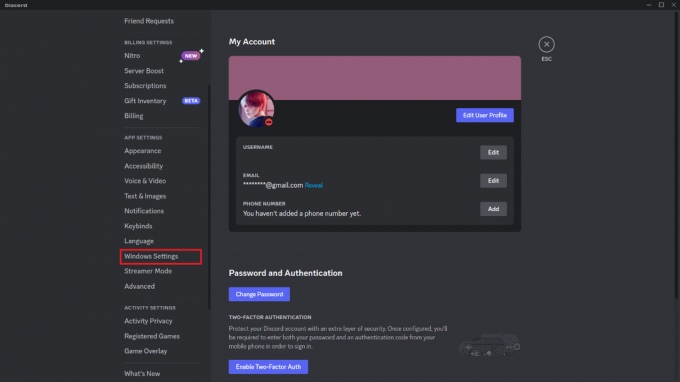
4. Пребаци на Отворите Дисцорд прекидач ван, ако је укључено.

Затвори и поново покренути ваш рачунар, а затим покрените Валорант, грешка би требало да нестане.
Метод 6: Затворите све процесе који се односе на Валорант
Још једна ствар коју можете да урадите је да изађете из игре и завршите све њене процесе користећи Таск Манагер. Да бисте научили како да затворите све позадинске процесе или програме, да бисте завршили задатак следите доле наведене кораке,
1. Лансирање Таск Манагер на вашем Виндовс рачунару.
2. Унутар менаџера задатака, са картице Процеси идите на Валорант.
3. Кликните десним тастером миша на Валорант.
4. У искачућем менију кликните на Заврши задатак.
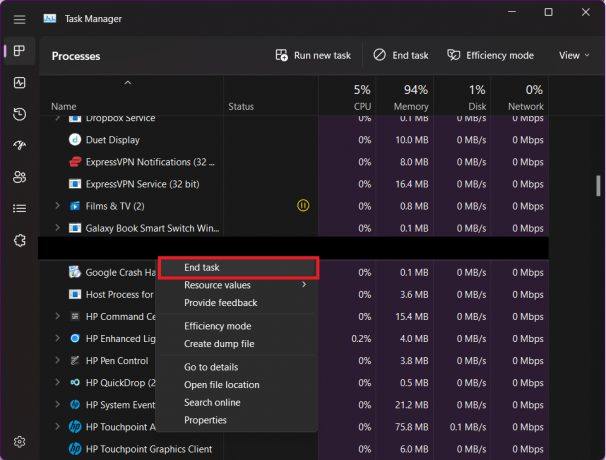
Такође прочитајте:Исправите грешку неисправног приступа меморијској локацији у Валоранту
Метод 7: Ажурирајте графички драјвер
Програм који управља графичким хардвером и компонентама вашег рачунара назива се графички драјвер. За најбоље перформансе рачунара, неопходно је да ове графичке драјвере редовно ажурирате. Ови драјвери могу утицати на Валорант и повремено довести до грешке ТПМ 2.0 на вашем Виндовс 11 систему ако су стари или имају неисправну графику. Пратите кораке за ажурирање драјвера:
1. притисните Виндовс кључ и тип Менаџер уређаја.
2. Двапут кликните на Менаџер уређаја.

3. Кликните на Адаптери за екран да га прошири.
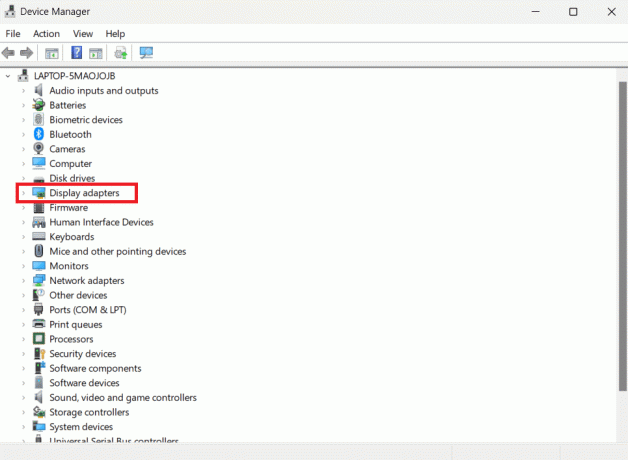
4. Сада, кликните десним тастером миша на ваш Графичка картица (на пример НВИДИА Гефорце ГТКС 2050) и кликните на Ажурирати драјвер.
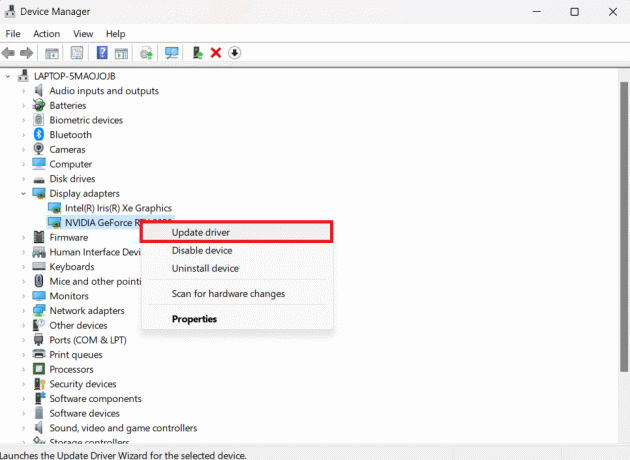
5. Кликните на Аутоматски тражи драјвере.
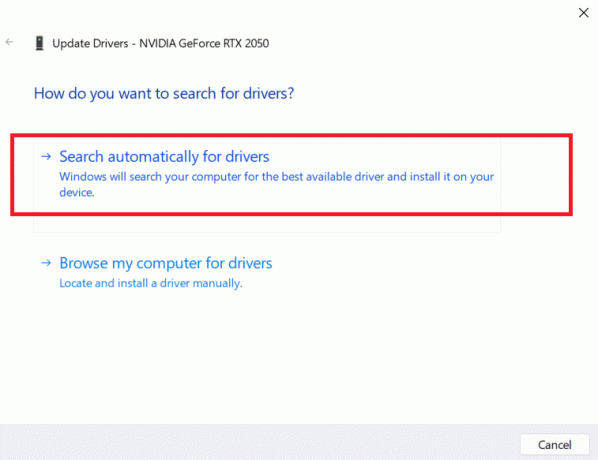
Ако је управљачки програм застарео, аутоматски ће бити ажуриран на најновију верзију.
Метод 8: Поново инсталирајте Валорант
Разумемо да овај метод може да смета јер морате да деинсталирате, а затим поново инсталирате да бисте се вратили у игру. Ако су све друге опције исцрпљене и претходне методе вам нису успеле, требало би да размотрите ову опцију. Дакле, ево корака да прво деинсталирате Валорант:
1. Тип Контролна табла у оквир за претрагу и двапут кликните на Контролна табла.

2. Кликните на Деинсталирајте програм

3. Тражити Валорант, кликните десним тастером миша на њега и изаберите Деинсталирај.

Сачекајте да се процес деинсталације заврши пре него што покушате да поново инсталирате Валорант.
Сада да поново инсталирате Валорант, ево корака:
1. Отвори Риот Цлиент апликацију на вашем рачунару.
2. Сигнин своме Риот налог.

3. Потражите Валорант и кликните на Валорант плочицу, а затим кликните на Инсталирај.

Инсталација ће трајати неколико минута или сати у зависности од брзине интернета, па будите стрпљиви и покрените игру када се инсталација у потпуности заврши. Валорант ТПМ 2.0 грешка сада мора да нестане.
Такође прочитајте:Поправи код грешке Валорант 62
Метод 9: Контактирајте Валорант подршку
Центар за подршку Валорант је последња опција. Ако ниједан од метода не успије, увијек је најбоље контактирати тим за подршку Риот-а и обавијестити га о грешци коју доживљавате. Ево како да ступите у контакт са Риот подршком.
1. У свом веб претраживачу идите на Страница за подршку за Валорант.
2. Изаберите ВРСТА ЗАХТЕВА, како је приказано испод.

3. Попуните поља потребним информацијама и кликните на ПРИХВАТИ дугме.

Па, верујемо да су ово довољне опције које треба размотрити ако наиђете на грешку ТПМ 2.0. Испробајте било шта од овога и сигурни смо да ћете моћи да се придружите својим саиграчима и повратите своје победе.
Препоручено:
- 10 начина да поправите ЦЕ 33987 0 код грешке на ПС4
- Колико карактера је корисничко име за Фортните?
- Поправи код грешке Валорант 29
- 12 најбољих агената у Валоранту за почетнике
Ако наиђете на грешку ТПМ 2.0 док играте Валорант на Виндовс 11 може бити фрустрирајуће, али постоје лаке исправке које се помињу у овом чланак, као што је ажурирање Виндовс 11 на најновију верзију, омогућавање ТПМ-а у поставкама БИОС-а и још много тога су потенцијални решења. Надамо се да ће вам овај чланак помоћи да поправите Грешка Валорант ТПМ 2.0 у оперативном систему Виндовс 11 вам је помогао и играчи могу да наставе да играју своју омиљену игру без прекида. Ако имате питања или сугестије, можете их оставити у одељку за коментаре испод
Елон је технички писац у ТецхЦулт-у. Већ око 6 година пише водиче са упутствима и покрио је многе теме. Воли да покрива теме везане за Виндовс, Андроид и најновије трикове и савете.